OneUI 5 업데이트로 새로운 갤럭시 카메라 설정이 추가되었는데, 바로 워터마크(watermark)입니다. 사진 촬영 시 화면 하단에 해당 기기의 모델명을 자동으로 넣어주는 기능으로, 매번 watermark를 이미지 편집 툴을 이용해 추가하셨던 분이라면 이용해 보시면 좋을 것 같습니다.

우선, 카메라 앱을 실행한 후 좌측 상단에 톱니바퀴 모양의 [설정] 버튼을 눌러 줍니다.


설정 화면에 [워터마크] 항목이 기본 비활성화된 상태로 확인할 수 있습니다. 터치하여 활성화해 줍니다.


watermark는 기본은 자신이 사용 중인 모델명이 삽입되지만 오른쪽에 연필 모양 아이콘을 눌러 변경해 줄 수 있습니다.


또한, 날짜 및 시간도 추가할 수 있으며 모델명 아래 날짜 와 시간이 함께 표시되게 하고 싶다면 선택해 줍니다.
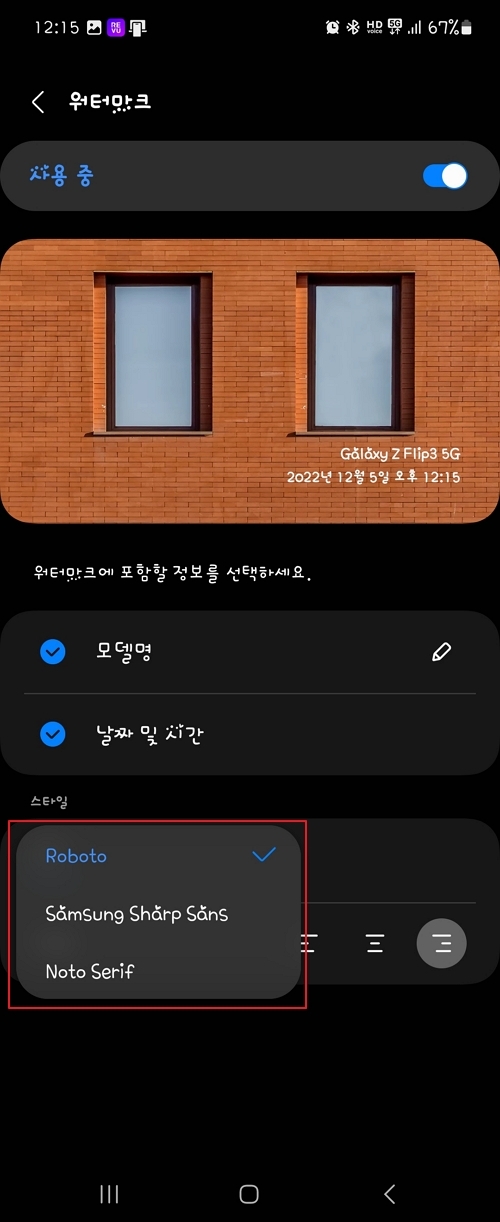
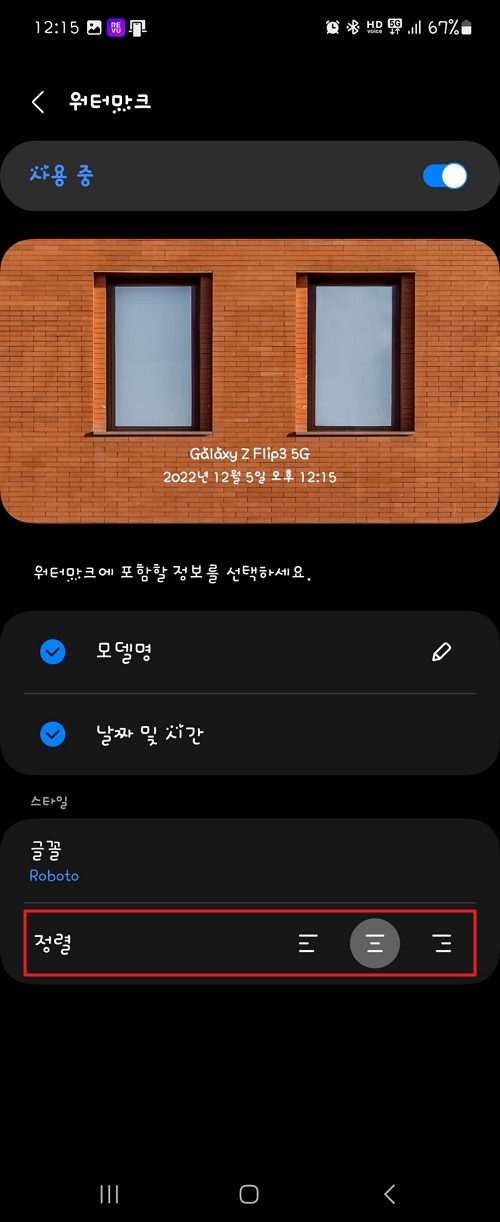
아래쪽으로는 글꼴을 변경하거나 왼쪽/오른쪽/중앙의 3가지 옵션을 선택하여 위치를 변경할 수도 있습니다.


갤럭시 카메라 설정으로 워터마크 삽입하는 방법에 대해서 살펴봤는데요, 실제 사진 촬영을 진행하면 설정한 watermark가 자동으로 추가되는 것을 확인할 수 있습니다. 평소 이 기능이 필요하셨던 분이라면 간단한 설정으로 추가하셔서 사용해 보시기 바랍니다. 감사합니다.
반응형




댓글